"내 노트북에 ePub 책이 몇 권 있습니다. Kindle에서 읽고 싶어서 ePub을 MOBI로 변환하고 싶습니다. ePub을 MOBI로 변환하는 다른 도구를 알고 계시다면 알고 싶습니다."
- 레딧에서
우리가 알고 있듯이 ePub과 MOBI는 전자 서적의 두 가지 형식입니다. 우리 삶과 일에서 흔히 볼 수 있는 일인데, ePub을 MOBI로 변환하는 방법을 알고 계시나요? 때때로 Kindle과 같은 일부 장치는 MOBI를 지원하지만 ePub은 지원하지 않습니다. 이러한 장치에서 파일을 읽으려면 변환이 필요합니다.
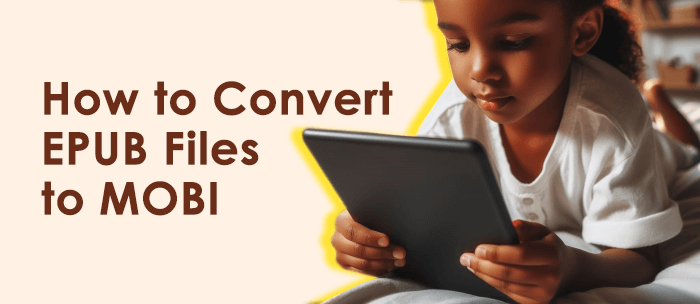
EPUB(Electronic Publication)와 MOBI(Mobipocket)는 모두 전자책(eBook) 형식입니다. EPUB는 보다 보편적이고 개방적인 표준이며 더 많은 플랫폼에서 잘 작동하는 반면 MOBI는 Amazon의 Kindle 플랫폼에 더 중점을 둡니다. 여기에는 몇 가지 차이점이 있습니다.
모비
일부 효과적인 변환 도구와 전자책 관리 소프트웨어는 ePub을 MOBI로 쉽게 변환하는 데 도움이 될 수 있습니다. 그러면 변환된 파일이 대상 장치에서 올바르게 표시되고 읽을 수 있습니다.
Kindle Previewer는 Amazon에서 개발한 무료 데스크톱 애플리케이션입니다. Kindle Previewer를 사용하면 EPUB 파일을 MOBI로 변환하고 MOBI 파일을 쉽게 내보낼 수 있습니다. 출판사라면 이 도구를 사용하여 전자책이 Kindle의 요구 사항을 충족하도록 만들 수 있습니다.
이 소프트웨어를 사용하여 ePub 파일을 MOBI로 변환하는 단계는 다음과 같습니다:
1. Kindle Previewer를 다운로드하고 설치합니다.
2. Kindle Previewer를 열고 "책 열기" 버튼을 클릭한 다음 변환하려는 ePub 파일을 선택합니다.
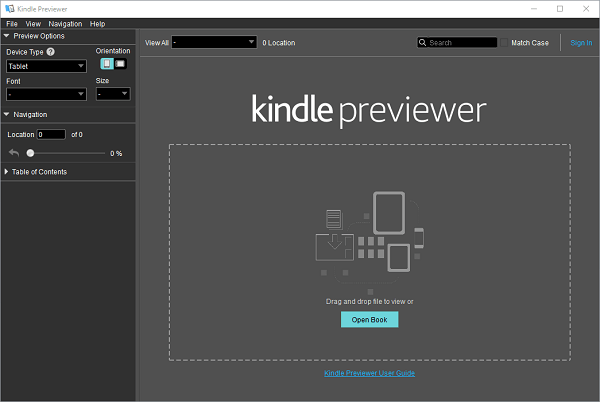
3. Kindle Previewer가 자동으로 변환을 시작하고 결과 미리보기를 표시합니다.
4. 변환 후 왼쪽 상단 메뉴에서 "내보내기"를 선택하여 변환된 MOBI 파일을 컴퓨터에 저장할 수 있습니다.
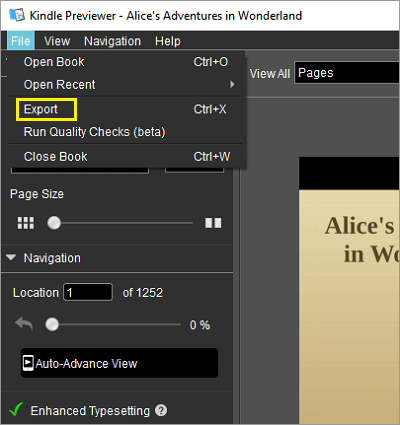
5. MOBI 파일을 Kindle 장치 또는 앱의 "문서" 디렉터리에 복사하면 읽기를 시작할 수 있습니다.
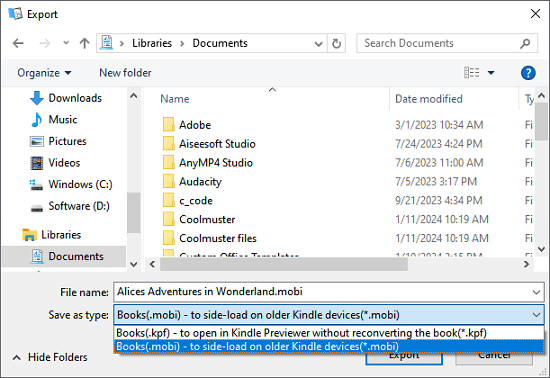
오픈 소스 프로그램인 Calibre를 사용하여 ePub를 MOBI로 변환할 수 있습니다. PDF, ePub, MOBI 등과 같은 다양한 파일 형식을 지원합니다. 또한 이를 사용하여 전자책에 표지를 추가할 수 있는데, 이는 전자책 애호가와 출판사에게 적합합니다.
Calibre를 사용하여 ePub 파일을 MOBI 파일로 변환하려면 다음 단계를 따르세요.
1. Calibre 소프트웨어를 설치하고 열고 왼쪽 상단 모서리에 있는 "도서 추가"를 클릭한 다음 변환하려는 ePub 파일을 선택합니다.

2. "책 변환"을 클릭한 다음 프로필의 다양한 속성을 구성하고 "출력 형식"을 MOBI로 선택합니다.

3. 변환 후 소프트웨어 오른쪽에 있는 "포맷" 옵션 옆에 있는 "MOBI"를 탭하여 변환된 MOBI 파일을 확인하세요.

팁: Calibre Library의 모든 전자책 경로: C:\Users\Administrator\Calibre Library
온라인 도구를 사용하면 장치에 앱을 설치하지 않고도 EPUB에서 MOBI로 변환을 완료할 수 있습니다. 필요한 것은 꾸준한 네트워크입니다. 일시적인 소규모 변환 요구에 이상적입니다. 장점과 단점을 토대로 결정을 내릴 수 있습니다.
온라인 도구에는 다음과 같은 몇 가지 장점이 있습니다.
그러나 온라인 도구에도 몇 가지 단점이 있습니다.
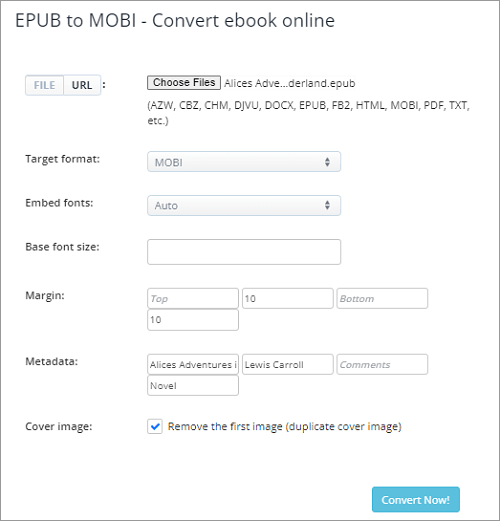
URL: www.aconvert.com/ebook/epub-to-mobi
전환 효율성 등급: ★★★☆☆
가능한 형식 오류: 예
광고: 예
업로드 소스: 로컬, URL
구성 가능한 매개변수: "글꼴 포함", "기본 글꼴 크기", "여백", "메타데이터" 및 "표지 이미지"
무료 사용량에 대한 무료 동시 작업: 1
최대 업로드 파일 수: 10
처리를 위한 최대 파일 크기: 40MB
특징: "QUICK CONVERSION" 기능(디렉토리에 들어갈 필요 없이 소스 파일과 대상 형식을 선택하여 빠르게 변환 시작)
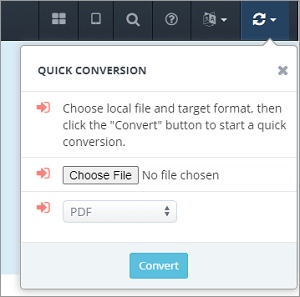
가격: 무료
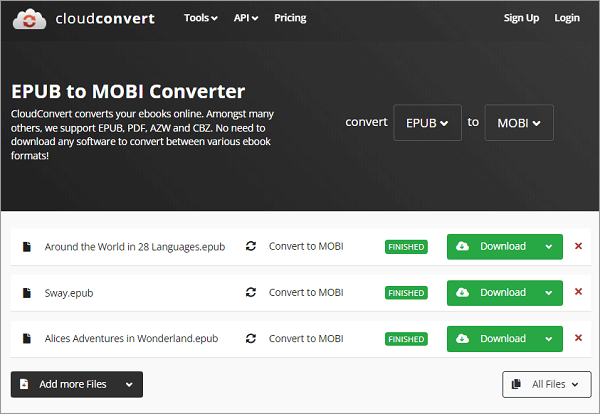
URL: cloudconvert.com/epub-to-mobi
전환 효율성 등급: ★★★☆☆
가능한 형식 오류: 예
광고: 아니요
업로드 소스: 로컬, URL, Google Drive, Dropbox
구성 가능한 매개변수: 없음
무료 사용을 위한 무료 동시 작업: 5
최대 업로드 파일 수: 25
처리를 위한 최대 파일 크기: 100MB
특징: 일괄 작업 처리; API를 제공합니다
가격: (구매 수량에 따라 크레딧 가격이 다름)
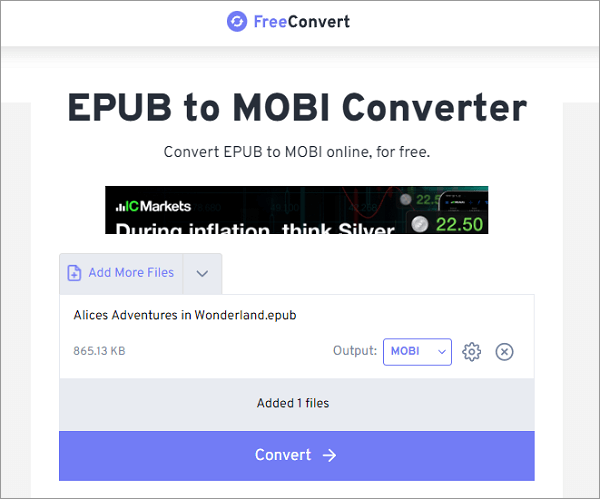
URL: www.freeconvert.com/epub-to-mobi
전환 효율성 등급: ★★★★☆
가능한 형식 오류: 예
광고: 예
업로드 소스: 로컬, URL, Google Drive, Dropbox
구성 가능한 매개변수: "전자책 리더에 최적화", "휴리스틱 처리" 등
무료 사용량에 대한 무료 동시 작업: 1
최대 업로드 파일 수: 10
처리를 위한 최대 파일 크기: 1GB
특징: 특정 Kindle 모델에 맞게 파일을 최적화할 수 있습니다. API를 제공합니다
가격:
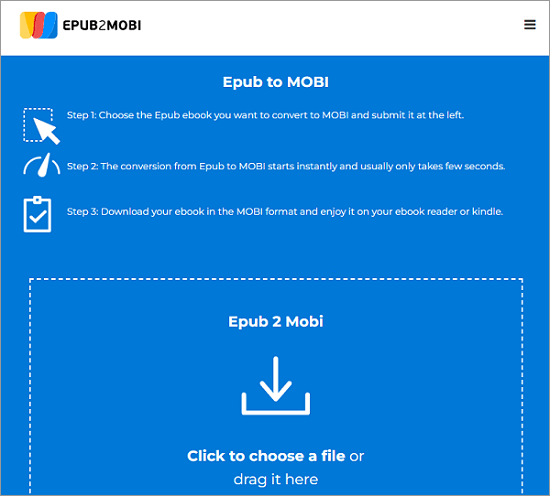
URL: epubto.mobi
전환 효율성 등급: ★★★☆☆
가능한 형식 오류: 예
광고: 예
업로드 소스: 로컬
구성 가능한 매개변수: 없음
무료 사용을 위한 무료 동시 작업: 무제한
최대 업로드 파일 수: 10
처리를 위한 최대 파일 크기: 100MB/파일
특징: 무료
가격: 무료.
Coolmuster ePub Converter EPUB, MOBI, PDF, TXT 등과 같은 다양한 형식을 지원하는 전문적인 전자책 변환 도구입니다. 직관적인 사용자 인터페이스와 일괄 변환 기능이 특징입니다. 주요 장점은 원본 형식과 품질을 보존하여 다양한 장치 및 독서 플랫폼에서 변환된 전자책의 호환성을 보장한다는 것입니다. 이 소프트웨어를 사용하여 전자책 파일을 ePub에서 MOBI로 쉽게 변환할 수 있습니다. 온라인이든 오프라인이든 이 ePub 변환기를 사용하여 파일을 ePub으로 변환할 수 있습니다.
이 도구를 사용하여 MOBI에서 ePub으로 변환하려면 다음 단계를 따르세요.
01 소프트웨어를 다운로드, 설치, 실행한 후 변환 유형을 선택하세요. 선택할 수 있는 5가지 변환 유형이 표시됩니다. HTML에서 ePub으로 , PDF에서 ePub으로 , MOBI에서 ePub으로 , 텍스트에서 ePub으로 , Word에서 ePub으로 . "MOBI에서 ePub으로" 옵션을 선택하세요.
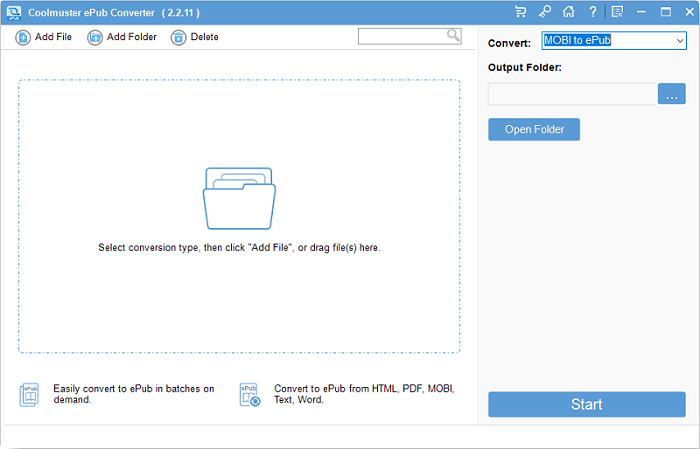
02 "파일/폴더 추가"를 클릭하여 파일을 가져옵니다.
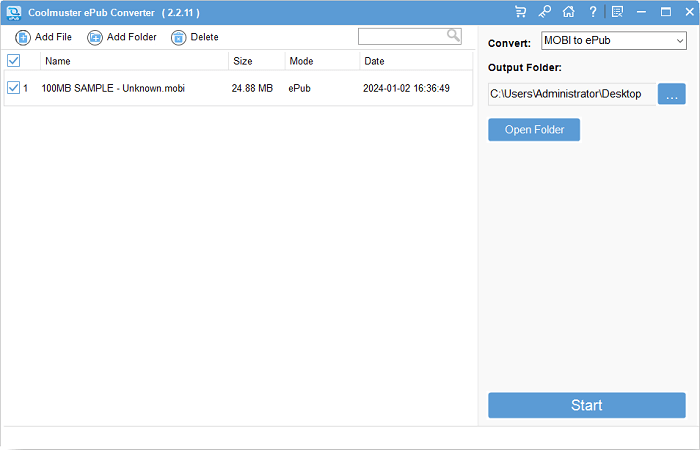
03 "찾아보기" 버튼을 클릭하여 출력 폴더를 선택하세요. 그런 다음 "시작"을 클릭하여 변환을 시작하고 완료되면 지정된 폴더에서 변환된 파일을 찾을 수 있습니다.
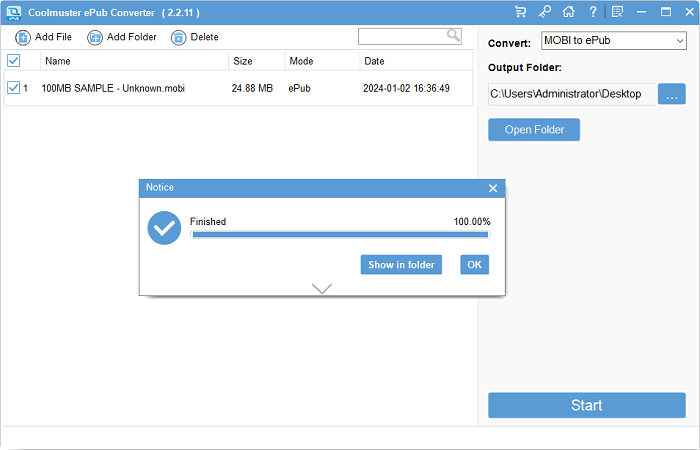
ePub과 MOBI는 서로 다른 두 가지 전자책 형식으로 각각 장단점이 있습니다. ePub를 MOBI로 변환해야 하는 경우 Kindle Previewer, Cilbre 등과 같은 이 가이드의 방법을 사용할 수 있습니다. 그런데 MOBI를 ePub으로 변경하려면 원스톱 변환 도구인 Coolmuster ePub Converter 사용할 수 있습니다.
관련 기사:
MOBI를 ePub으로 변환하여 iPhone/iPad에서 MOBI 책을 읽는 방법은 무엇입니까?